Pour avoir une expérience optimale sous Windows 11, vous pouvez personnaliser ses paramètres de manière optimale. Dans ce post, MiniTool vous donne le top 16+ des ajustements de Windows 11 et des conseils pour des performances optimales. Par ailleurs, certains ajustements de Windows 11 pour les jeux sont présentés. Voyons maintenant le guide suivant.
Comparé à Windows 10, Windows 11 est un système d’exploitation étonnant qui offre de nombreuses compatibilités et fonctionnalités incroyables. Bien que ses paramètres et fonctions par défaut soient excellents, vous pouvez apporter quelques modifications pour obtenir une meilleure expérience utilisateur et améliorer l’accessibilité et la productivité de Windows 11.
Étant donné que Windows 11 n’en est qu’à ses débuts, personne ne sait à quel point les performances s’améliorent dans le nouveau système d’exploitation. Dans la partie suivante, nous vous montrerons quelques ajustements pour Windows 11 afin d’optimiser votre expérience Windows 11 pour les meilleures performances.
MiniTool System Booster TrialCliquez pour télécharger100%Propre et sûr
Meilleurs ajustements de Windows 11
Ajustement des options de mise à jour de Windows
Il est nécessaire de maintenir votre PC à jour afin de préserver la sécurité et la stabilité de la machine. Par ailleurs, la configuration des paramètres de mise à jour de Windows est également importante, car un redémarrage incorrect peut entraîner une perte de travail.
1. Appuyez sur Win + I pour ouvrir les paramètres de Windows 11.
2. Cliquez sur Mise à jour Windows et vérifiez si des mises à jour sont disponibles.
3. Téléchargez-les et installez-les sur votre PC.
Sur la page Mise à jour Windows, cliquez sur Options avancées et vous pourrez configurer les heures d’activité (pendant cette période, l’ordinateur ne redémarrera pas automatiquement), décider des options de mise à jour et gérer les notifications de mise à jour. Il est recommandé de désactiver l’option «Me mettre à jour».
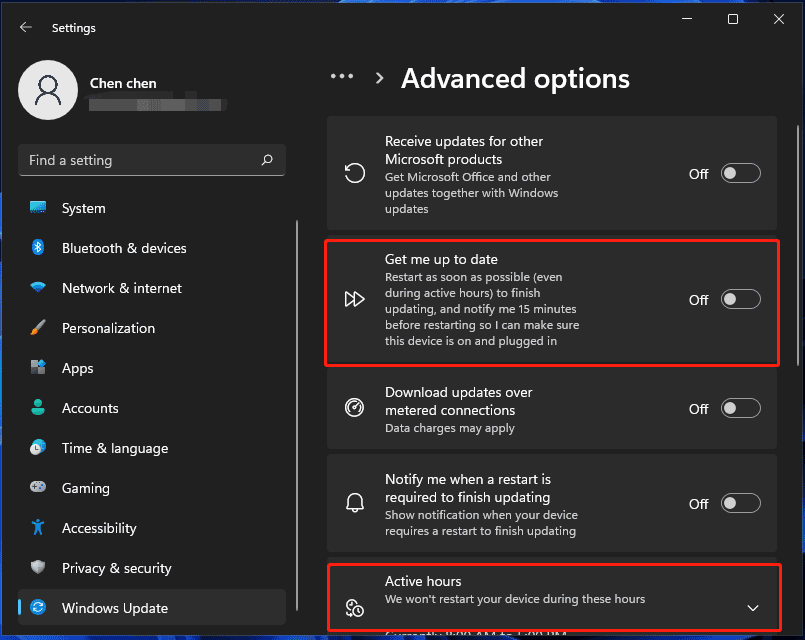
Désactiver les applications de démarrage
Un autre ajustement de Windows 11 consiste à désactiver les programmes de démarrage, car ces applications peuvent constamment consommer des ressources, ce qui conduit à un PC lent. Avec ce simple ajustement, de précieuses ressources de stockage de mémoire peuvent être libérées pour accélérer le PC.
Suivez les étapes suivantes pour désactiver les applications de démarrage et améliorer les performances:
- Allez aux Paramètres de Windows 11 et cliquez sur Applications > Démarrage. Vous verrez toutes les applications qui démarrent pendant le processus de démarrage de l’ordinateur.
- Désactivez les applications en basculant le commutateur sur Désactivé.
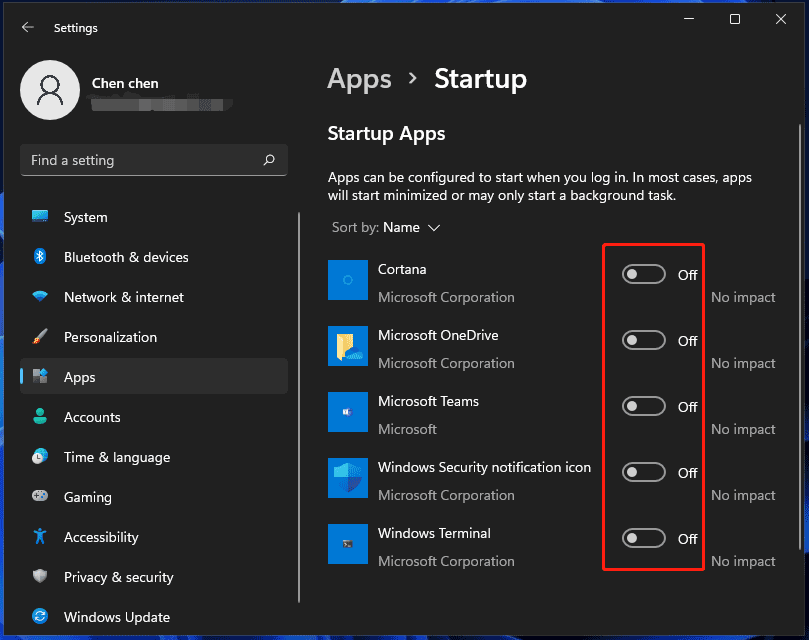
Vous pouvez également lancer le Gestionnaire de tâches, aller à Démarrage et désactiver les programmes.
Personnaliser la barre de tâches
L’un des ajustements de Windows 11 consiste à personnaliser votre barre de tâches. Dans ce nouveau système d’exploitation, la barre de tâches est toute nouvelle et se comporte différemment par rapport à la version précédente de Windows. Heureusement, vous pouvez la personnaliser selon vos goûts, par exemple, masquer/démasquer la barre de tâches, déplacer les icônes de la barre de tâches vers le côté gauche, changer la taille de la barre de tâches, etc.
Pour en savoir plus sur ces opérations, référez-vous à nos posts connexes:
- Comment changer la taille et l’alignement de la barre de tâches sous Windows 11?
- Comment masquer la barre de tâches sous Windows 11! Voici le top 2 des méthodes
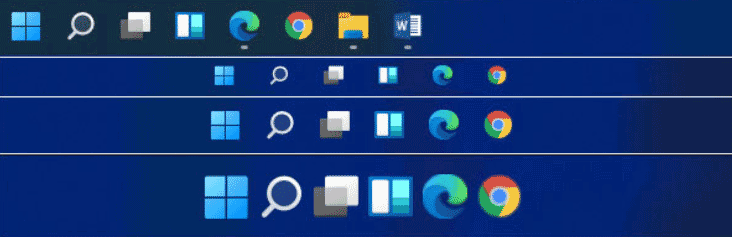
Ajouter des dossiers au menu Démarrer
Par rapport à Windows 10, le menu Démarrer de Windows 11 est plus simple et certaines fonctionnalités ont été supprimées. Le nouveau système vous permet cependant d’ajouter au menu Démarrer vos dossiers préférés, notamment Documents, Téléchargements, Images, le dossier Utilisateur, etc. Cela peut vous éviter de passer par l’Explorateur de fichiers et améliorer votre productivité.
- Faites un clic droit sur le bureau et choisissez Personnaliser.
- Dans l’onglet Personnalisation, cliquez sur Démarrer.
- Choisissez Dossiers et vous verrez plusieurs dossiers prédéfinis avec un bouton à bascule à côté d’eux. Appuyez sur le bouton de n’importe quel dossier pour l’ajouter au menu Démarrer de Windows 11, à côté du bouton Alimentation.
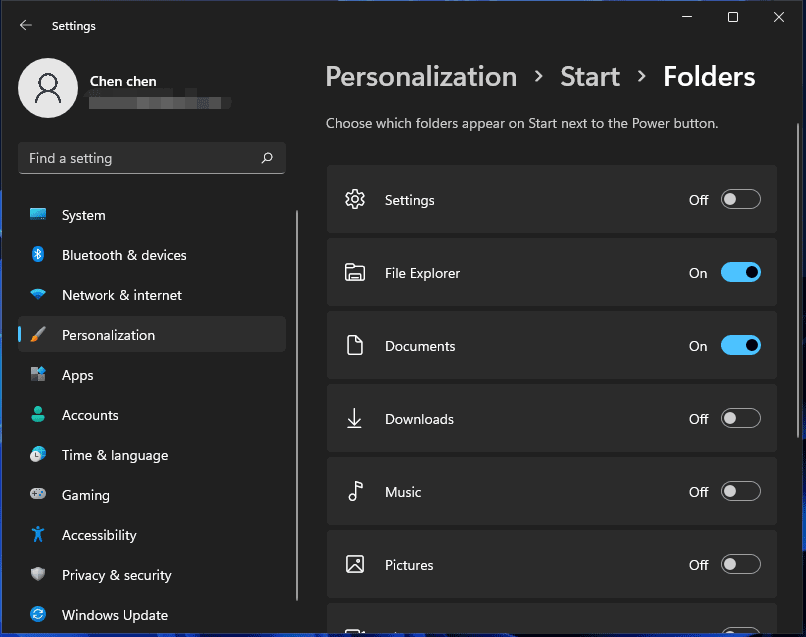
Activer le mode sombre
De nos jours, de nombreuses applications utilisent le mode sombre pour améliorer le confort de l’utilisateur. Bien entendu, Windows 11 ne fait pas exception à la règle. Par défaut, ce système utilise le mode clair. Si vous trouvez que le thème lumineux de ce mode a une influence sur vos yeux ou si vous préférez travailler dans un environnement sombre, vous pouvez passer en mode sombre.
Pour ce faire:
- Naviguez jusqu’à Paramètres > Personnalisation.
- Cliquez sur Couleurs et choisissez Sombre dans la section Choisissez votre mode.
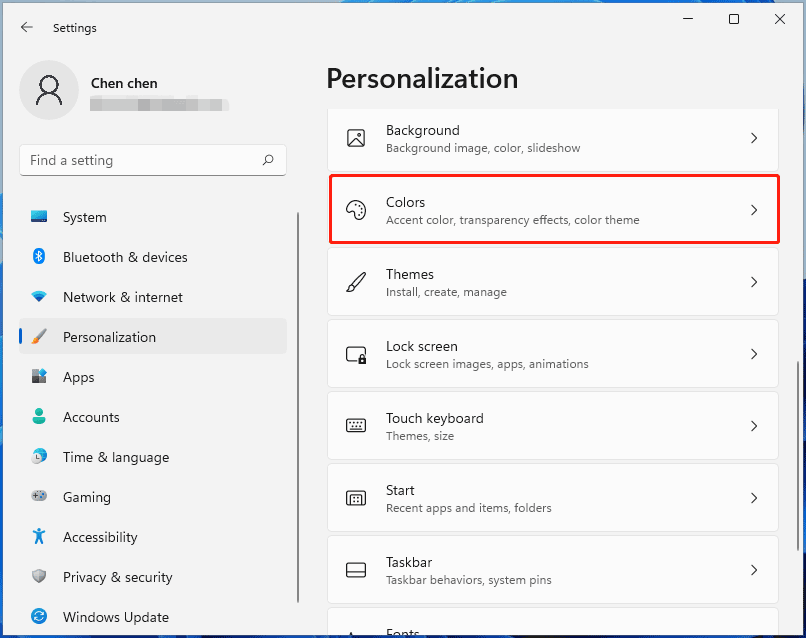
Pour en savoir plus sur le mode sombre de Windows 11, référez-vous à cet article – Comment activer et désactiver le mode sombre de Windows 11.
Désactiver VBS
VBS, abréviation de Virtualization-based Security (sécurité basée sur la virtualisation), permet de créer une zone de mémoire sécurisée à partir du système d’exploitation normal grâce aux fonctionnalités de virtualisation du matériel. Il vise à protéger le système contre les logiciels malveillants et les attaques de virus. Néanmoins, cela peut entraîner une baisse des performances, en particulier pour les jeux.
Ainsi, la désactivation de VBS est l’un des meilleurs ajustements de Windows 11 pour les jeux. Suivez les étapes suivantes pour désactiver VBS:
Étape 1: Tapez Core Isolation dans le champ de recherche.
Étape 2: Cliquez sur Ouvrir dans la fenêtre pop-up.
Étape 3: Assurez-vous que l’option Intégrité de la mémoire est désactivée pour désactiver VBS sous Windows 11.
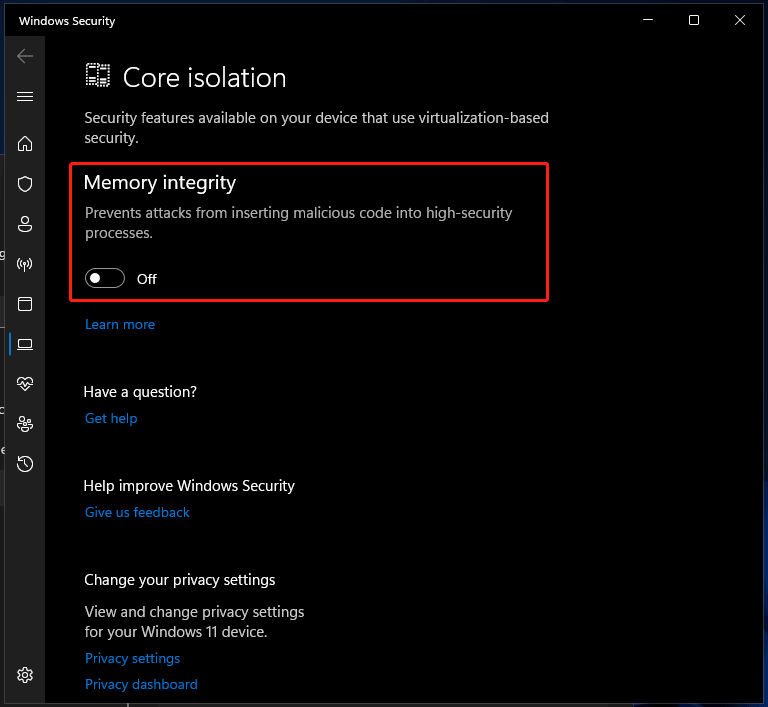
Activer Storage Sense
Storage Sense est une fonctionnalité puissante de Windows 11 qui permet de libérer de l’espace disque en supprimant les fichiers inutiles, les fichiers temporaires et les autres fichiers qui encombrent l’espace disque. Cela permet d’accélérer votre PC et d’améliorer les performances générales. Il s’agit de l’un des meilleurs ajustements pour Windows 11.
Par défaut, il s’exécute uniquement lorsque l’espace de stockage est faible. Cependant, vous pouvez le configurer pour qu’il nettoie les données inutiles à un intervalle corrigé.
Essayez cet ajustement de Windows 11 pour obtenir des performances optimales:
Étape 1: Allez à Paramètres > Système > Stockage.
Étape 2: Activez Storage Sense.
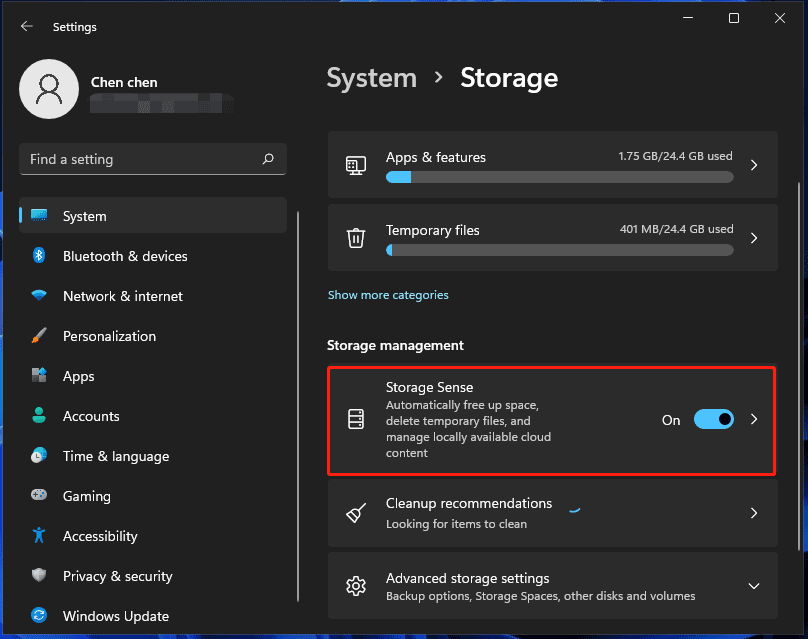
Pour configurer des calendriers de nettoyage, cliquez sur la section Storage Sense et choisissez un intervalle dans la section Exécuter Storage Sense, par exemple, Tous les jours, Toutes les semaines ou Tous les mois. Par ailleurs, vous pouvez configurer le moment où les fichiers de votre Corbeille seront automatiquement supprimés.
Article connexe: Comment activer/désactiver Storage Sense Windows 11 – Conseil pour libérer de l’espace
Désactiver les effets visuels
Il ne fait aucun doute que les effets visuels peuvent attirer l’attention et offrir une bonne expérience à l’utilisateur. Cependant, ils peuvent consommer beaucoup de ressources système. La désactivation des effets visuels est l’un des meilleurs ajustements pour Windows 11, car elle permet de réduire considérablement la charge du GPU et d’améliorer les performances générales et la vitesse.
Étape 1: Tapez Afficher les paramètres avancés du système dans le champ de recherche et cliquez sur le résultat pour ouvrir l’onglet Avancé dans la fenêtre Propriétés du système.
Étape 2: Cliquez sur Paramètres de performance et cochez la case Ajuster pour de meilleures performances.
Étape 3: Cliquez sur Appliquer > OK pour enregistrer le changement.
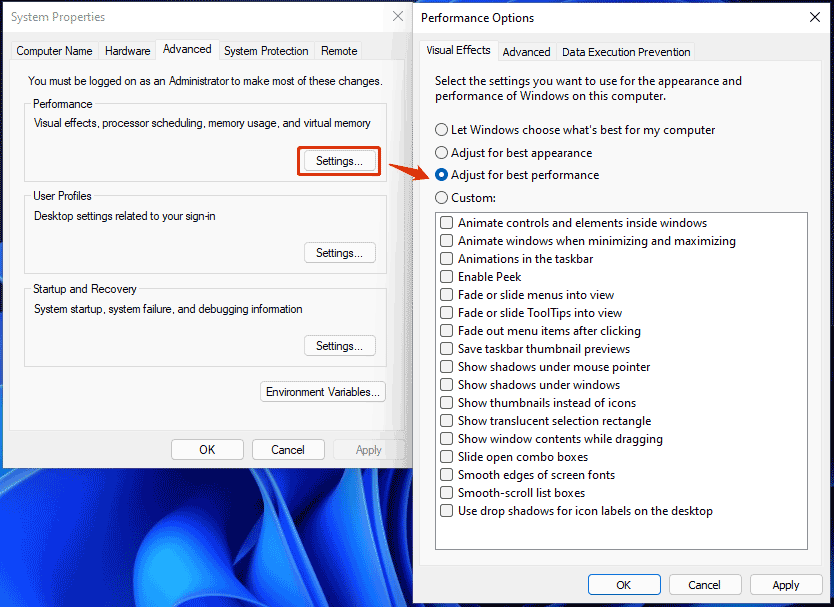
Désactiver les notifications et les conseils
Les conseils et les notifications peuvent ralentir votre ordinateur dans une certaine mesure. Vous pouvez donc essayer de les désactiver sous Windows 11.
Étape 1: Dans Paramètres, cliquez sur Système > Notifications.
Étape 2: Désactivez les notifications provenant d’applications et d’autres expéditeurs.
Étape 3: Par ailleurs, décochez les cases Proposer des suggestions sur comment je peux configurer mon appareil et Obtenir des conseils et des suggestions lorsque j’utilise Windows.
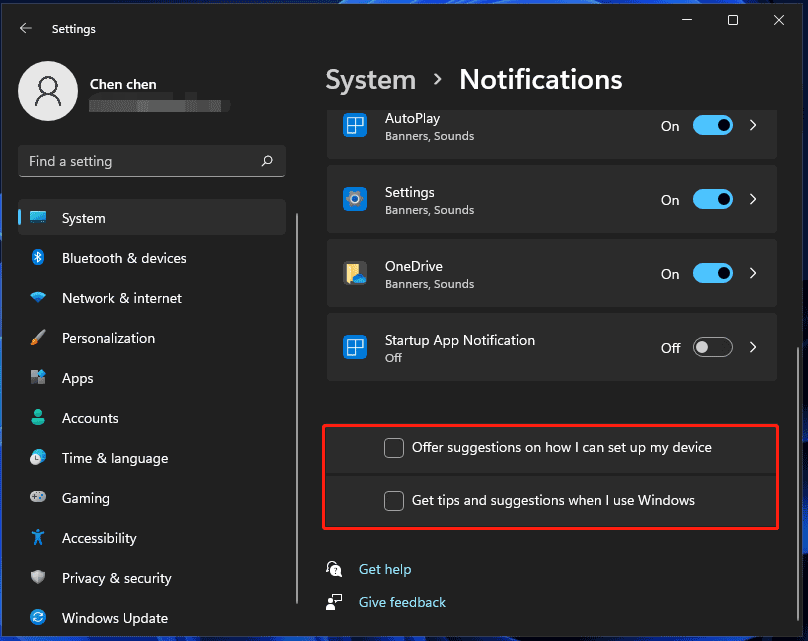
Changer le mode d’alimentation
L’un des meilleurs ajustementstements Windows 11 pour les performances consiste à changer le mode d’alimentation pour qu’il soit le plus performant possible. Par défaut, il est équilibré. Il suffit d’aller à Paramètres > Système > Alimentation > Mode d’alimentation et de choisir Meilleures performances comme mode.
Utiliser un SSD comme disque système
Comparé à un HDD, un SSD peut offrir une vitesse rapide. Le système installé sur un SSD peut démarrer en 10 à 13 secondes environ, alors que le temps de démarrage moyen d’un HDD est de 30 à 40 secondes. L’exécution d’un jeu à partir d’un SSD peut prendre moins de la moitié du temps qu’il faut pour l’exécuter à partir d’un HDD.
Ainsi, en termes d’ajustements de performance ou d’ajustements de Windows 11 pour les jeux, essayez de mettre à niveau votre disque dur vers un SSD. Pour ce faire, utilisez MiniTool ShadowMaker, un logiciel de clonage de disque dur gratuit qui permet de cloner un HDD vers un SSD. Son Cloner un disque permet de transférer l’intégralité du disque système vers un autre disque dur sans réinstaller le système d’exploitation.
MiniTool ShadowMaker TrialCliquez pour télécharger100%Propre et sûr
Étape 1: Après avoir téléchargé et installé MiniTool ShadowMaker sur votre PC, ouvrez-le et cliquez sur Continuer l’essai pour continuer.
Étape 2: Allez à l’onglet Outils et cliquez sur Cloner un disque.
Étape 3: Choisissez le disque source et le disque cible. Lancez ensuite l’opération de clonage.
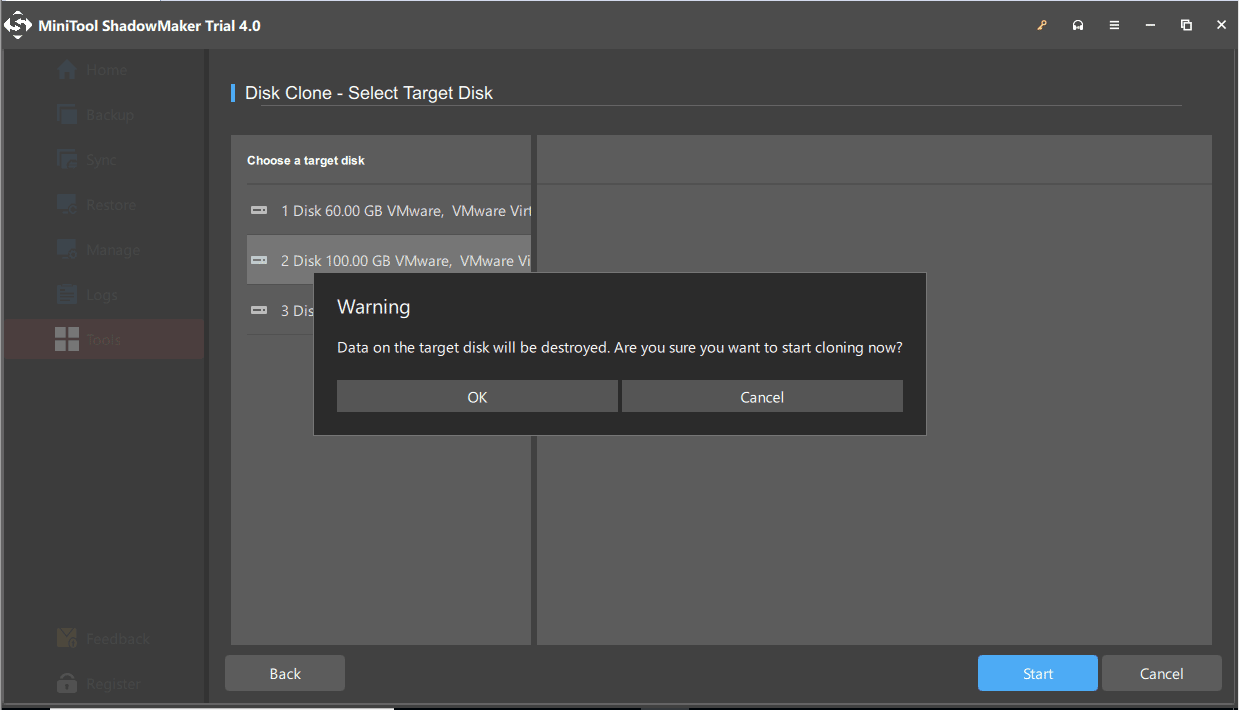
Ensuite, éteignez votre PC, retirez le HDD, placez le SSD à son emplacement d’origine et démarrez votre PC à partir de ce dernier pour obtenir les meilleures performances.
Autres ajustements des performances de Windows 11
En plus des ajustements de Windows 11 ci-dessus, il existe d’autres conseils et ajustements de Windows 11 qui permettent d’améliorer les performances du PC.
- Désactiver les publicités de Windows 11 (Article connexe – Comment désactiver facilement les publicités dans l’Explorateur de fichiers de Windows 11)
- Changer le navigateur par défaut (Post connexe – Comment configurer le navigateur par défaut sous Windows 11? Voici des méthodes simples!)
- Défragmenter le disque dur (Tutoriel connexe – Comment défragmenter le disque dur de Windows 11 pour améliorer les performances)
- N’autoriser que les applications du Microsoft Store
- Exécuter Windows Security pour protéger l’ordinateur contre les virus et les attaques malveillantes.
- Et plus encore…
Ajustements de Windows 11 pour les jeux
Certains d’entre vous sont des passionnés de jeux. En plus des conseils et astuces Windows 11 ci-dessus pour des performances optimales, il existe quelques ajustements Windows 11 pour les jeux.
Activer le mode jeu
Lorsque le mode jeu est activé, Windows 11 donne la priorité à l’expérience de jeu en effectuant certaines opérations, par exemple en désactivant les tâches de fond, l’installation des pilotes, les services de mise à jour de Windows, etc. Allez à Paramètres > Jeux et activez le mode Jeu.
Désactiver la précision améliorée du pointeur
Pour les jeux, il est recommandé de désactiver l’amélioration de la précision du pointeur, qui est une forme d’accélération de la souris. Si vous l’activez, Windows peut surveiller en permanence les mouvements de la souris. Cela est gênant pour les jeux. Essayez de désactiver cette fonctionnalité. Allez à Panneau de configuration > Souris > Options du pointeur et décochez la case Précision améliorée du pointeur.
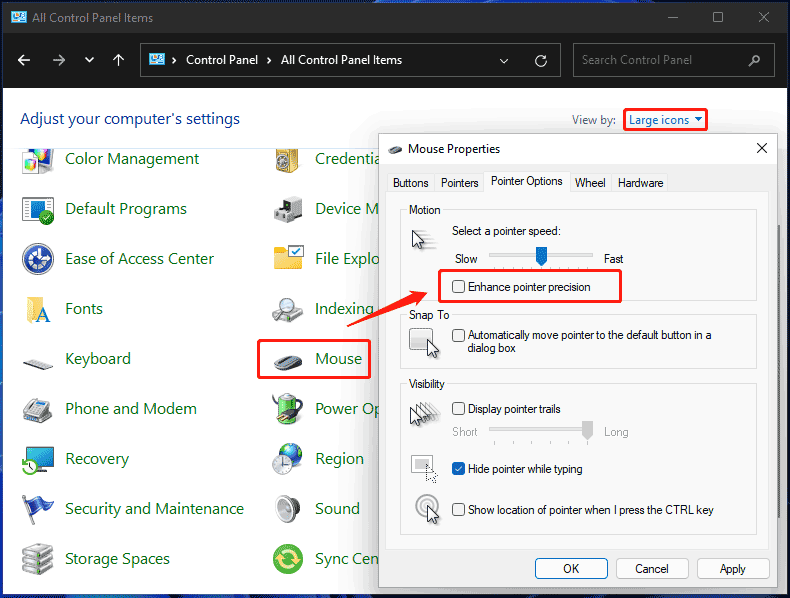
Étape 1: Allez à Paramètres > Système > Affichage > Graphique.
Étape 2: Cliquez sur Options après avoir sélectionné un jeu.
Étape 3: Choisissez une option de préférence graphique et cliquez sur Enregistrer.
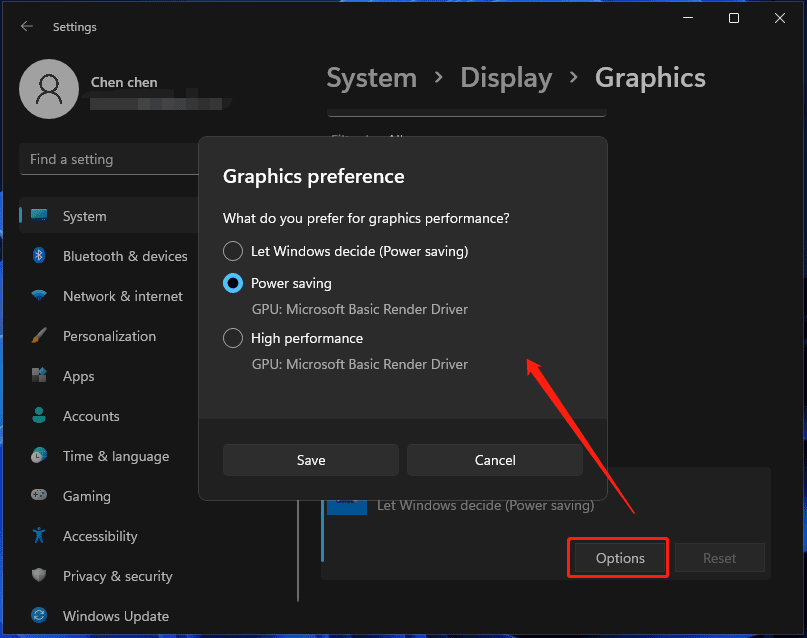
Autres ajustements de Windows 11 pour les jeux
1.Désactivez l’enregistrement de ce qui s’est passé en allant à Paramètres > Jeux > Captures.
- Mettez à jour le pilote de la carte graphique
- Désactivez l’ouverture des applications au démarrage
- Activez le plan d’alimentation haute performance
Outil d’ajustement de Windows 11
Pour faire des ajustements de Windows 11 pour des performances optimales, vous pouvez essayer les trucs et astuces de Windows 11 ci-dessus un par un. Si vous pensez que c’est difficile, utilisez un outil d’ajustement de Windows 11 et Ultimate Windows Tweaker 5 pour Windows 11 est fortement recommandé.
Ce logiciel d’ajustement ajoute des ajustements pour le nouveau système d’exploitation et est considéré comme le meilleur ajusteur de Windows 11. Vous pouvez l’utiliser pour effectuer de nombreux ajustements qui sont soigneusement classés, y compris les informations du système, la personnalisation, les comptes d’utilisateur, la sécurité et la confidentialité, les navigateurs, le menu contextuel et plus encore.
Télécharger Ultimate Windows Tweaker 5.0 pour Windows 11
Après avoir récupéré le dossier UWT5.zip, extrayez tout le contenu et double-cliquez sur le fichier exe pour lancer cet ajusteur et commencer à ajuster votre PC.
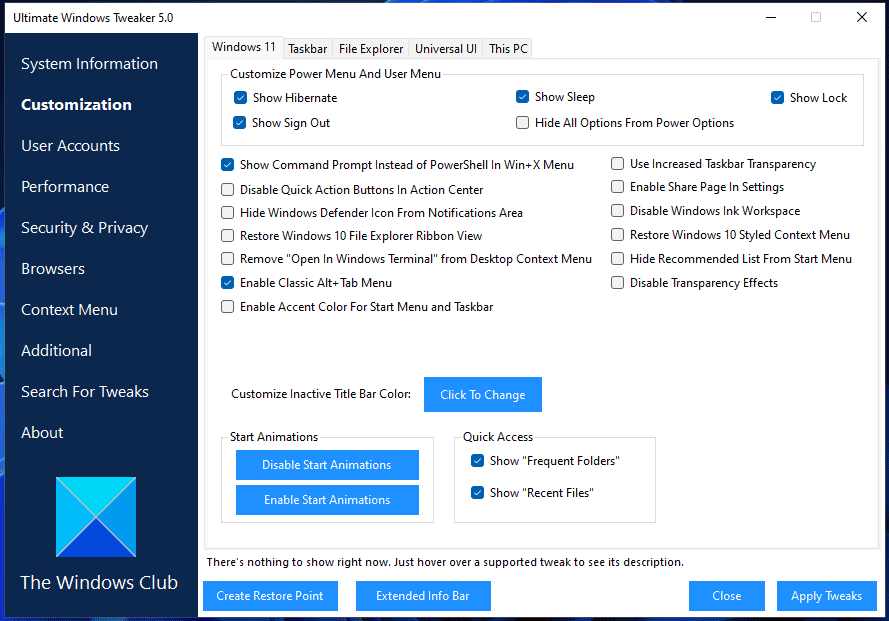
Mot de la fin
C’est toute l’information sur les meilleurs ajustements de Windows 11 pour améliorer les performances et les ajustements de Windows 11 pour le jeu. Essayez-les pour accélérer votre PC. Si vous avez d’autres conseils et astuces pour Windows 11, laissez un commentaire ci-dessous. Merci d’avance.
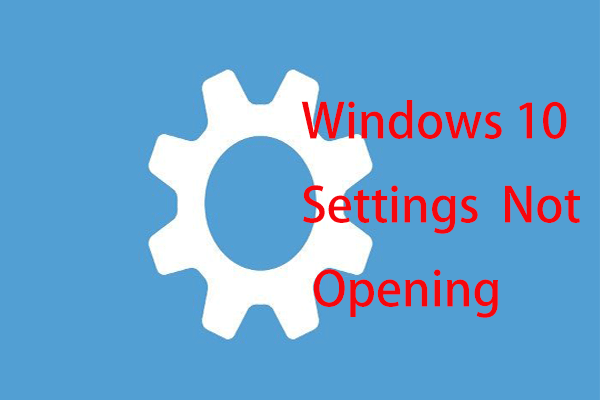
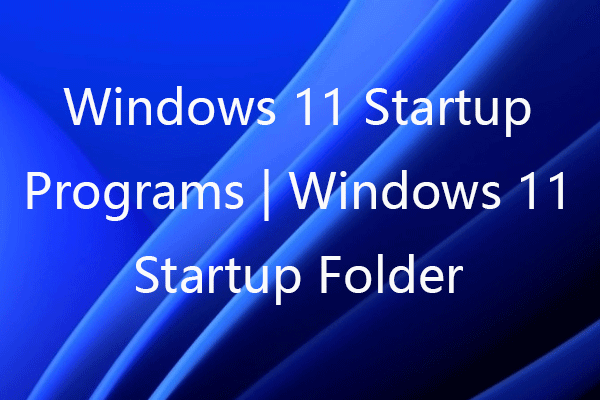
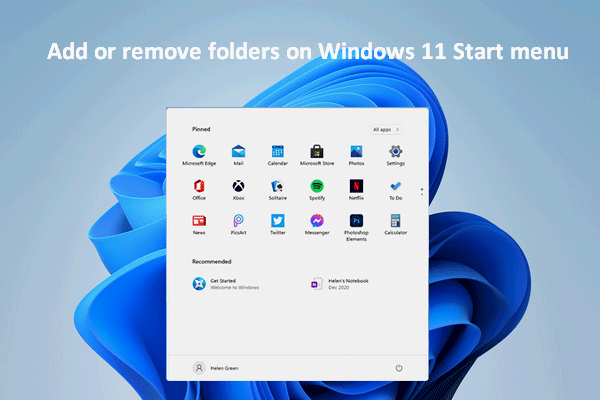
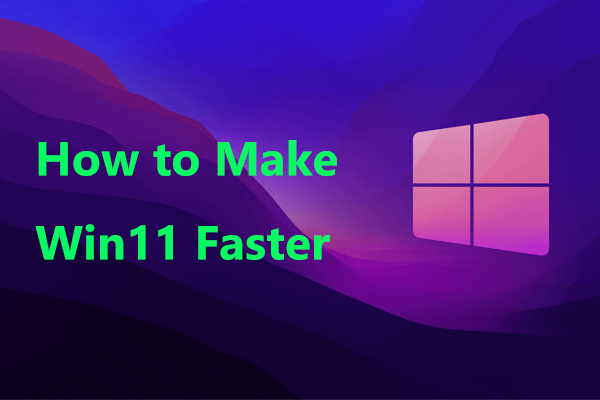
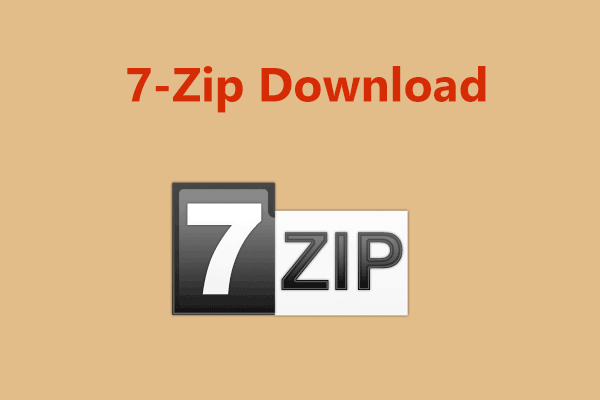
Commentaires des utilisateurs :